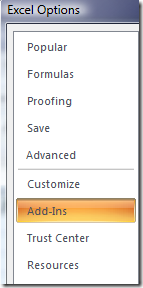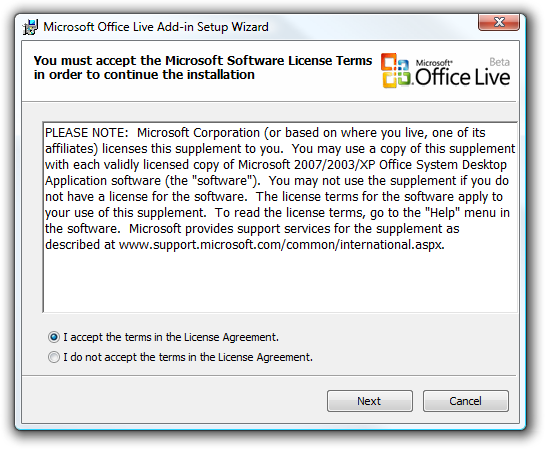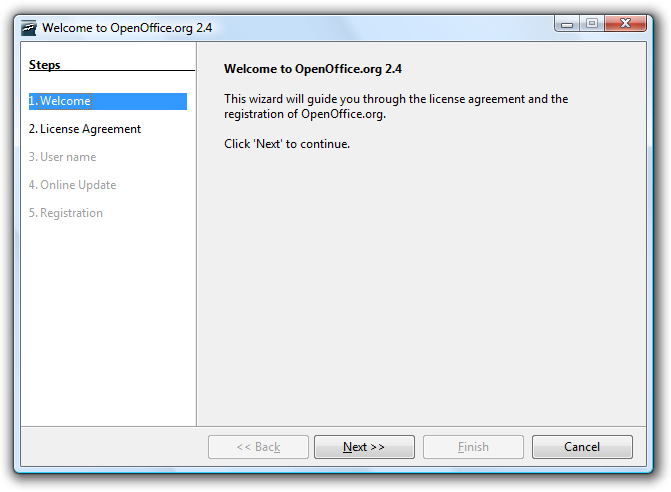Prošli tjedan sam pisao o prebacivanju svog glavnog OS-a naKubuntu i do sada sve ide prilično dobro, osim nekoliko konfiguracija tu i tamo. Nadam se da ću u skoroj budućnosti imati nekoliko sjajnih postova koji se tiču Linux tema. Jedna od stvari u kojoj sam doista uživao je Open Office. Možemo instalirati i Open Office na Windows uređaj. Ako nikada niste čuli ili koristili Open Office, mislio sam da ću izdvojiti vrijeme da vam to pokažem. Ovaj je uredski paket potpuno besplatan i izvrsna je alternativa Microsoft Officeu. Ispod je niz snimaka zaslona kako bi se pojavili tijekom početne instalacije. Ove su snimke s mog Viste stroja. To su prilično jasne naprijed i na neke sam ostavio komentare. Ako imate dodatnih pitanja, slobodno me kontaktirajte!


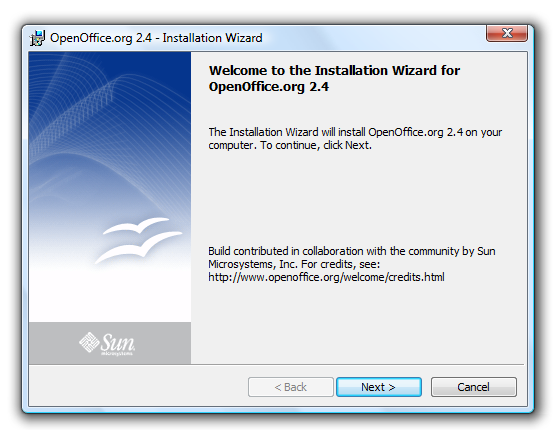


Unesite svoje korisničko ime i podatke. Također odaberite da li želite da svi korisnici u vašem sustavu imaju pristup njemu ili ne.

Ovdje možete odlučiti koje ćete značajke uključivatis instalacijom. Ako nećete raditi razvoj sa Open Officeom, vjerojatno sve možete ostaviti onakvim kakvo jest. Također sam osigurao ActiveX kontrolu za rijetku situaciju kada koristim Internet Explorer.

Ako već imate instaliranu verziju sustava Microsoft Office, poništite ove opcije. Ako je označeno, Open Office preuzima zadanu ulogu za otvaranje Microsoftovih datoteka.

Pričekajte instaliran Open Office.
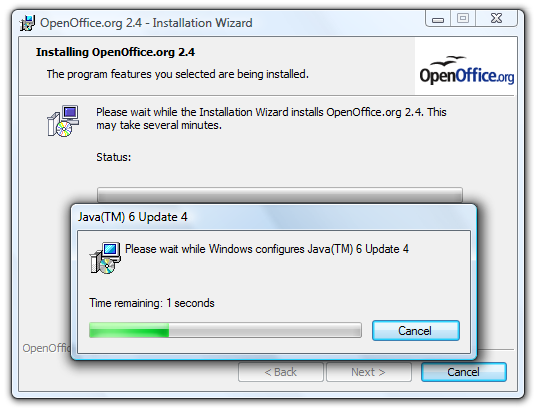
Uspjeh! Sada možemo početi istraživati što Open Office može ponuditi!
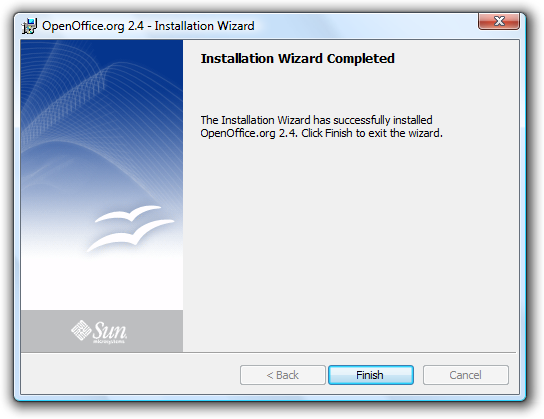
Ikone pokretanja programa također ćete primijetiti na izborniku Start.

Preuzmite Open Office